Soms kan een Windows Update in Windows 11 meer problemen veroorzaken dan oplossen. Denk aan foutmeldingen, trage prestaties of incompatibiliteit met bepaalde programma’s.
Windows 11 biedt de mogelijkheid om updates te verwijderen.
In dit artikel leest u stap voor stap hoe u een Windows Update kunt verwijderen op verschillende manieren.
Update verwijderen via Instellingen
U kunt in Windows 11 een update verwijderen via de instellingen.
Om te beginnen opent u de instelling.
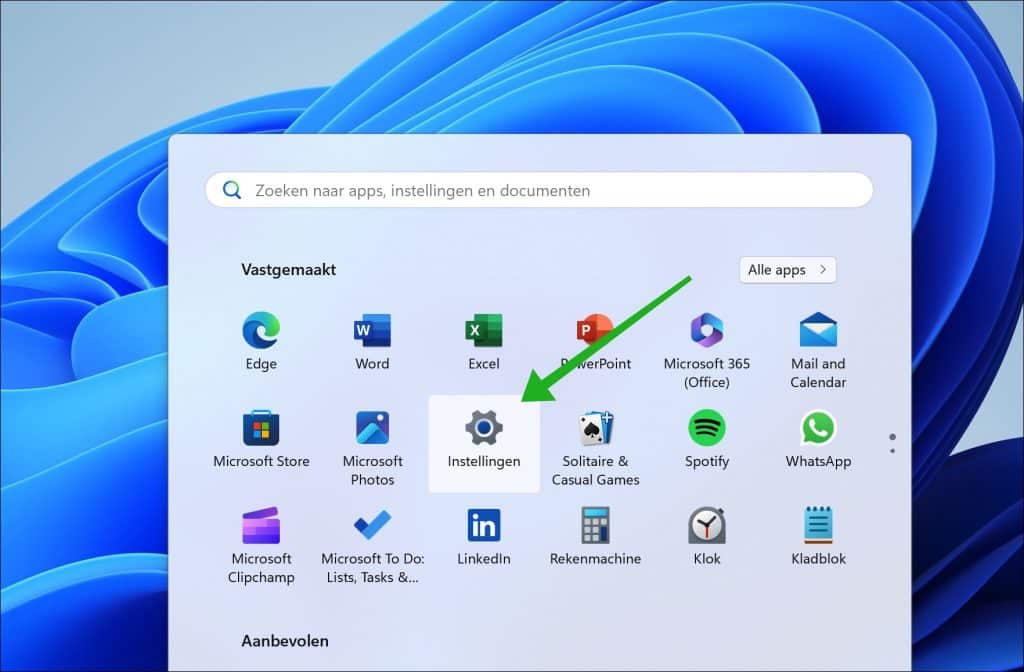
Klik vervolgens op Windows Update en daarna op Geschiedenis van updates.
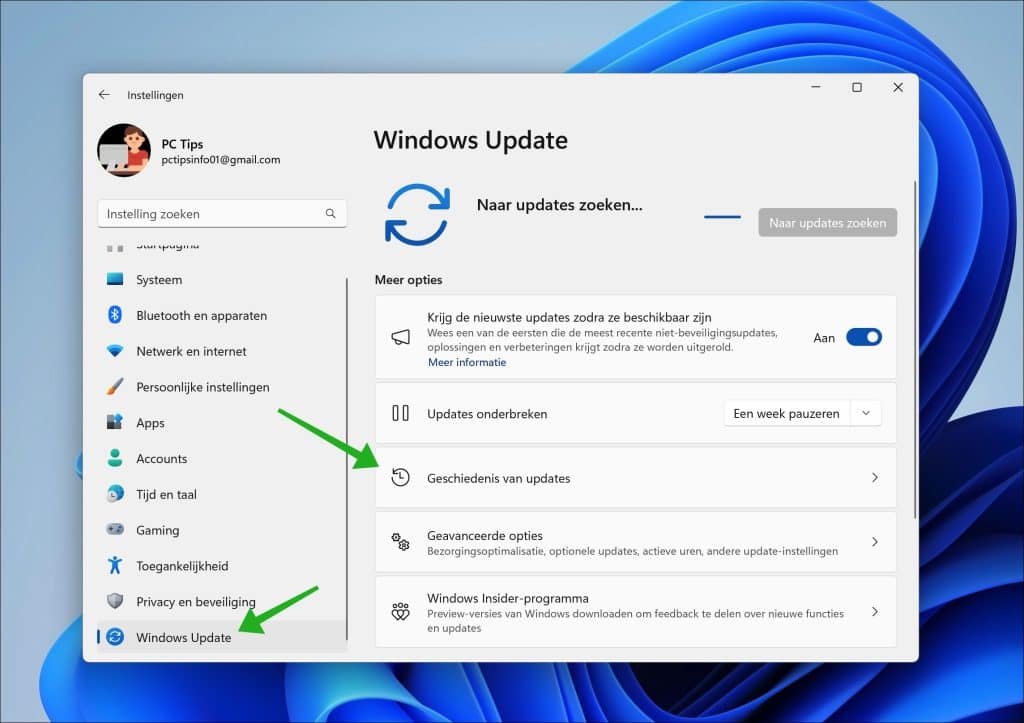
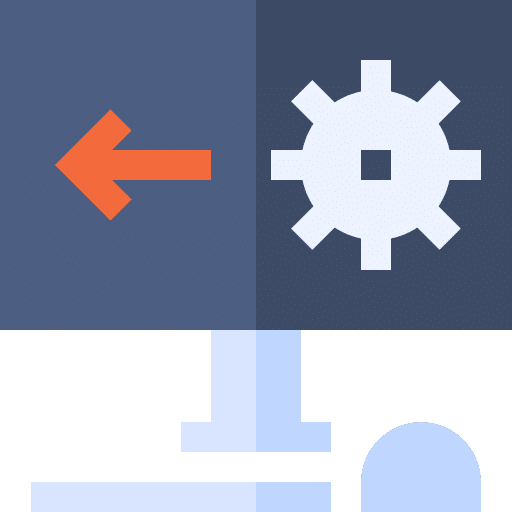
De recent uitgebrachte Windows 11 25H2 update brengt nieuwe functies, beveiligingsverbeteringen en visuele aanpassingen met zich mee, maar…

De foutcode 0x800f0922 is een veelvoorkomend foutmelding in Windows 11. Deze melding 0x800f0922 betekent dat er onvoldoende vrije…

Na de installatie van de Windows 11 update KB5063878 (versie 24H2, augustus) melden meerdere mensen serieuze storingen bij…
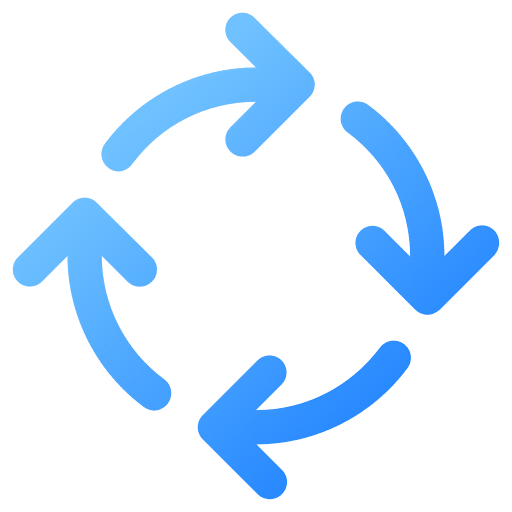
Vanaf oktober wordt Windows 11 25H2 officieel beschikbaar. De 25H2 update wordt echter nog niet vanzelf gedownload via…

Wanneer u Windows 11 gebruikt, is Onedrive voorgeïnstalleerd en onderdeel van uw computer. Wilt u deze clouddienst niet…

De registratie voor het ESU-programma van Microsoft voor Windows 10 is begonnen. Zoals gewoonlijk ondervinden sommige mensen problemen…
Klik onderin op Installatie van updates ongedaan maken.
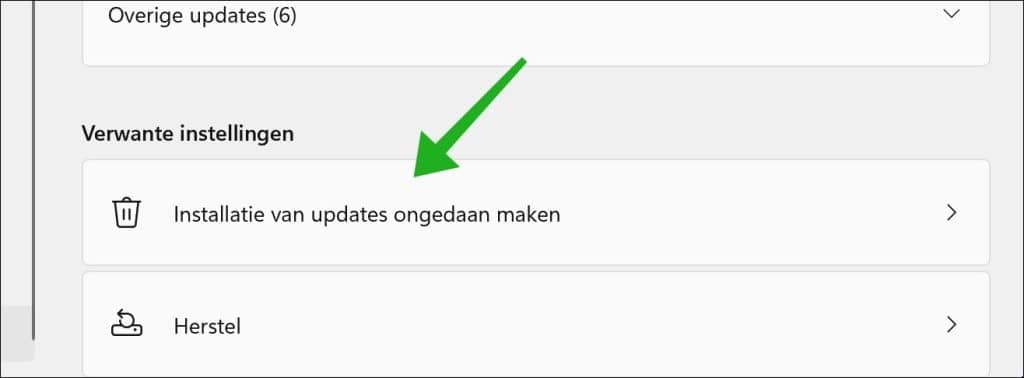
Geïnstalleerde updates worden getoond. Klik op Installatie ongedaan maken om de update te verwijderen.
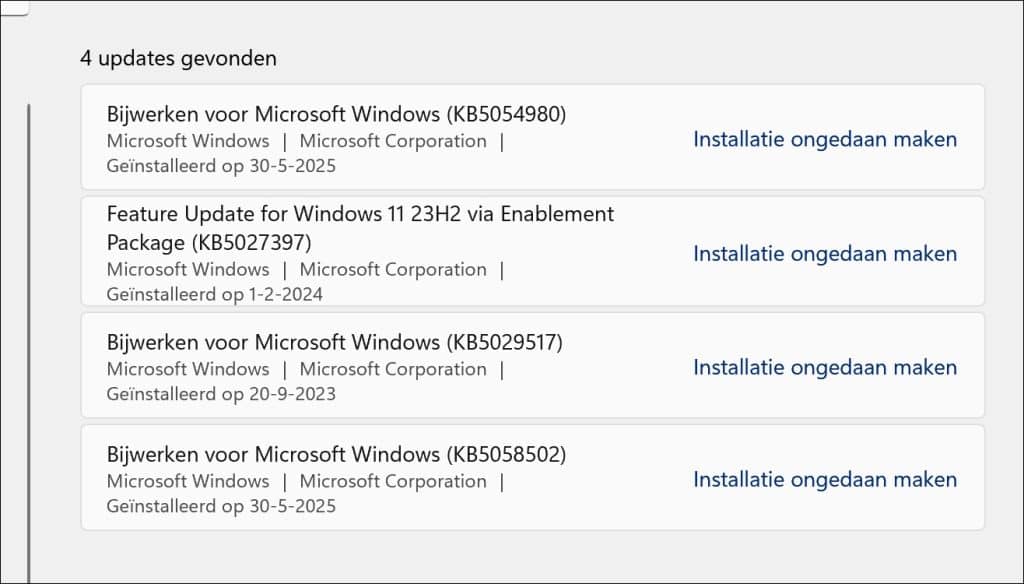
Update verwijderen via Geavanceerde opstartopties
Als uw computer niet meer opstart door problemen met een Windows update, dan kunt u een update in Windows 11 ook verwijderen via de geavanceerde opstartopties.
Start uw computer in de geavanceerde opstartopties.
Dit kunt u doen door met installatie media op te starten.
Klik daarna op “problemen oplossen” links onderin.
De geavanceerde opstartopties worden weergegeven, klik vervolgens op Problemen oplossen.
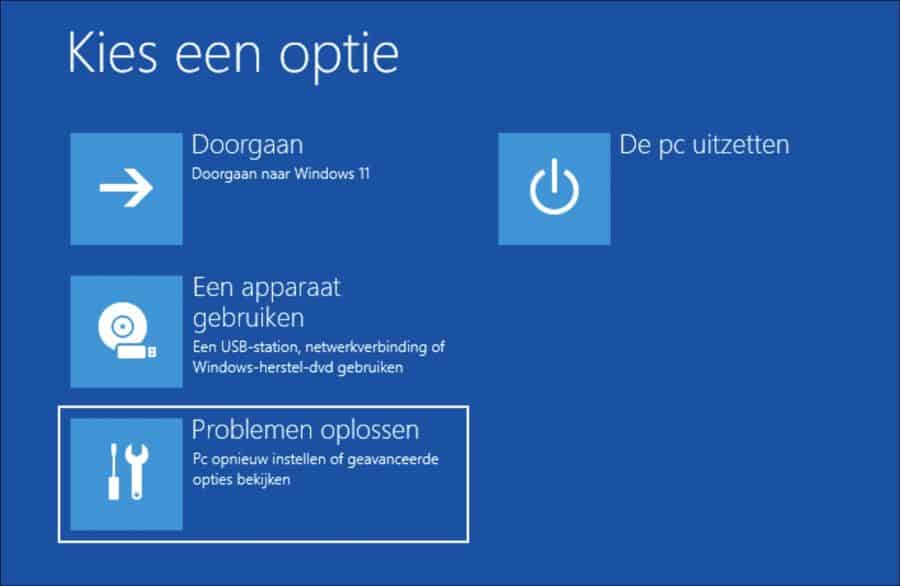
Klik op Geavanceerde opties.
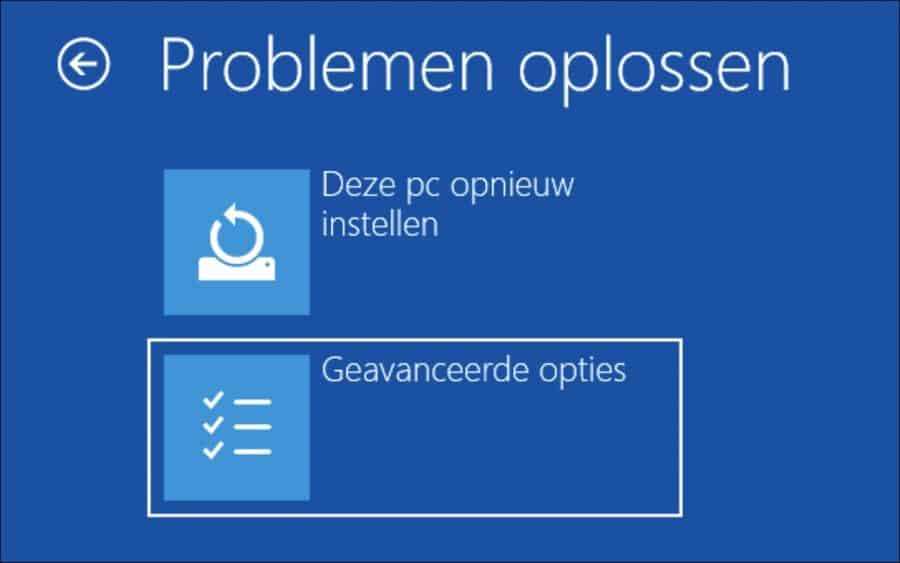
Klik op Update verwijderen.
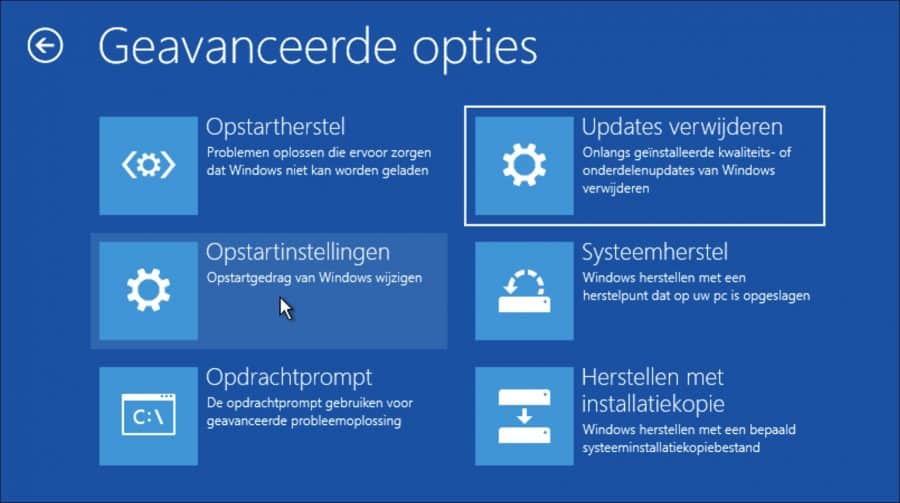
Klik op de optie die u wilt verwijderen. U kunt kiezen uit “Nieuwste kwaliteitsupdate verwijderen” en “Nieuwste onderdelenupdate verwijderen”. Als u geen idee heeft begint u bij de eerste, controleer of het probleem is opgelost. Zo niet, start de geavanceerde opties opnieuw en verwijder de andere update.
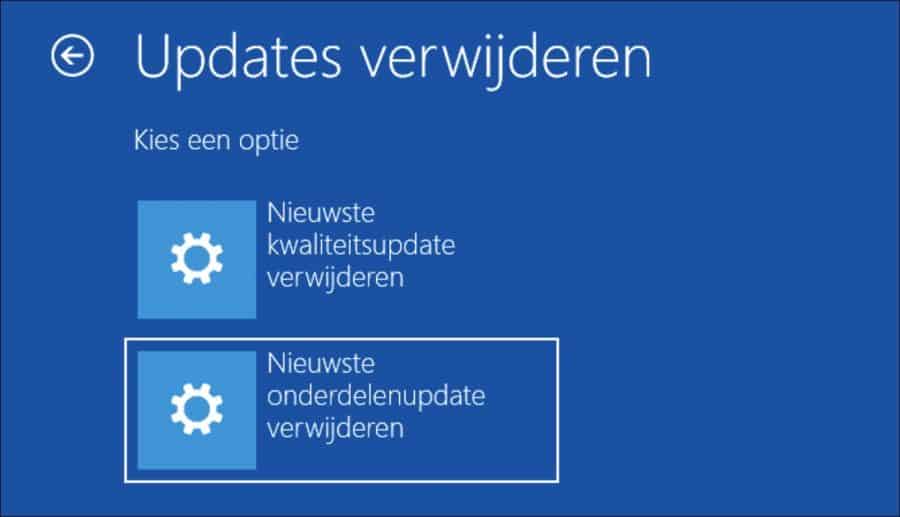
Als u problemen ondervindt na de installatie van de nieuwste onderdelenupdate, kunt u deze waarschijnlijk oplossen door de installatie te verwijderen.
Dit heeft geen invloed op uw persoonlijke bestanden, maar eventuele wijzigingen die zijn aangebracht aan apps en instellingen sinds uw meest recente update, zullen verloren gaan.
Klik op onderdelenupdate of kwaliteitsupdate verwijderen.
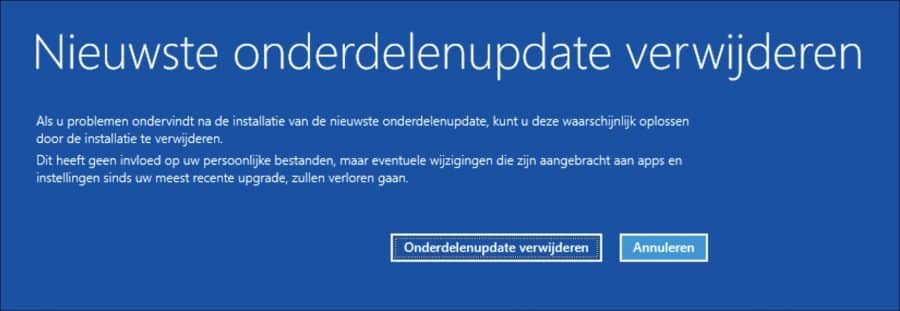
Nadat u een update heeft verwijderd is het aan te raden om de betreffende update te blokkeren in Windows 11.
Hiermee voorkomt u dat de update die problemen veroorzaakt opnieuw wordt geïnstalleerd.
Ook kunt u Windows 11 herstellen met een Windows 11 herstelpunt.
Ik hoop u hiermee geholpen te hebben. Bedankt voor het lezen!

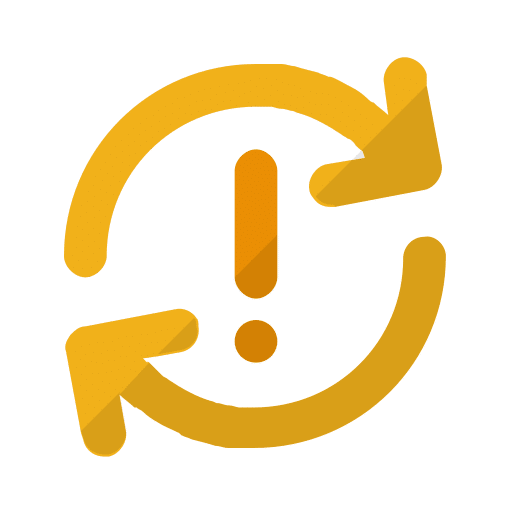
Help mee
Mijn computertips zijn gratis en bedoeld om andere mensen te helpen. Door deze pc-tip te delen op een website of social media, helpt u mij meer mensen te bereiken.Overzicht met computertips
Bekijk ook mijn uitgebreide overzicht met praktische computertips, overzichtelijk gesorteerd per categorie.